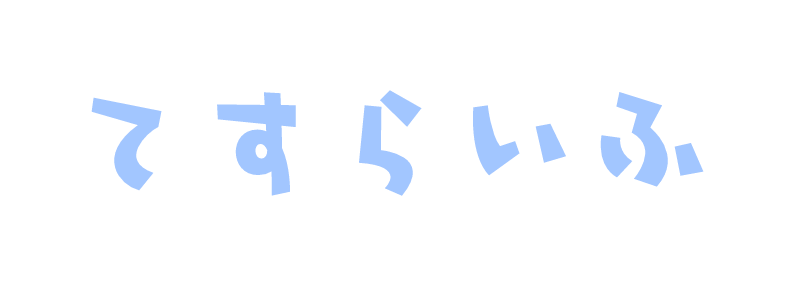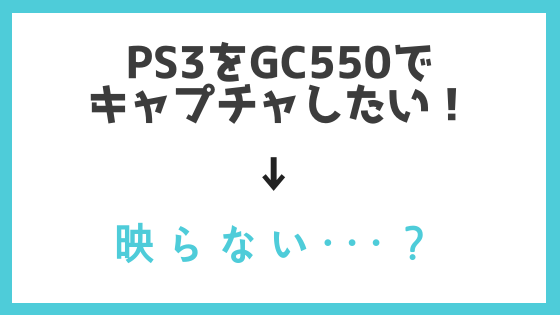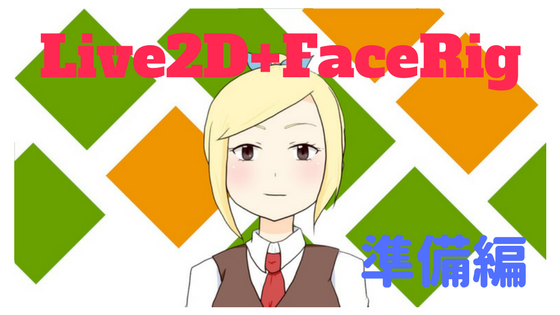Warning: Use of undefined constant user_level - assumed 'user_level' (this will throw an Error in a future version of PHP) in /home/mamagoto/tmamagoto.com/public_html/wp-content/plugins/ultimate-google-analytics/ultimate_ga.php on line 524
こんにちは、てすらです。
コンシューマのゲーム実況などをしたいとき、ゲームの画面をPCに取り込むためキャプチャボードを使いますよね。
でも、きちんとつないだのに映らない!と困ったことはありませんか?
今回は、PS3の画面をGC550で取り込むときにつまづいた部分を紹介します。
PS3専用ケーブルを使う
これは大前提です。
例えばnintendo switchなどはHDMIケーブルでそのまま取り込むことができますが、PS3ではそれができません。
PS3の場合はHDCPと呼ばれるコピーガードがあります。
そのため、HDMIで接続した機器で録画・再生をすることができないのです。
HDCPに対応したキャプチャボードではそのまま映像を取り込むこともできますが、これはごく一部です。
わたしも愛用しているGC550も、HDCPに対応していないキャプチャボードのひとつ。
ではどうするのかというと、付属のPS3専用ケーブルを使います。
HDCPはHDMIケーブルでの接続に反応しますので、これを回避するためにメーカー側で専用のケーブルをつけてくれているのですね。
専用ケーブルなのに映らない?
PS3専用ケーブルを使ってキャプチャボードと接続したのに、テレビやPCに画面が映らない…
PC側に「no signal」と出てしまっている場合は一度PS3の電源を切って、もう一度電源ボタンを長押しで電源を入れなおしてみましょう。
これはPS3の出力先を切り替える操作なのだそうです。
電源ボタンをしばらく押し続けると、「ピッ」という音が鳴ります。
そうすれば、まもなく画面が切り替わるはずです。
PS3で懐かしのゲーム配信を楽しもう!
PS3のよいところは、無印のplaystationのゲームも遊べるところ。
PS3の画面をPCに取り込むことができれば、ゲーム実況の幅がグンと広まります。
最初の接続は少しとまどいますが、ここができればあとはいつも通り録画や配信をして楽しむだけです!
この記事が少しでもどなたかのお役に立てば幸いです。
それでは!